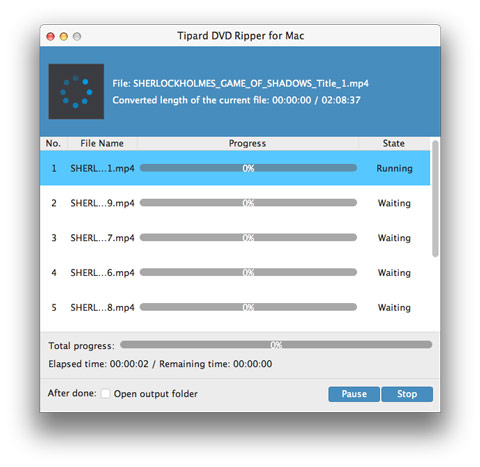Konvertera DVD till iPad med DVD Ripper för Mac enkelt

Vissa människor kan ha en stor DVD-samling, och många bra filmer måste fortfarande ses på DVD. Men skulle det inte vara bra om du kunde titta på en DVD på en iPad? Inte att vi skulle vilja att Apple skulle göra en iPad med en plats för en DVD-enhet: det skulle vara dumt, men skulle det inte vara bra om du kunde konvertera alla gamla DVD-skivor till filmfiler och titta på dem på en iPad? Så hur konverterar du DVD till iPad och lägger en DVD på iPad?
Lyckligtvis finns det en DVD till iPad-omvandlare för Mac gör precis det: det är ett program som heter Tipard DVD Ripper for Mac som du kan hämta det härifrån. Med DVD Ripper installerad på en Mac-dator kan du konvertera en DVD-film till digital videofil och lagra den i iTunes. När den digitala videofilen finns i iTunes kan du synkronisera den till en iPad.
I den här guiden lär du dig hur man konverterar en DVD till en digital video. Då kan du överföra eller synkronisera den konverterade videoen till din iPad av iTunes.
Vad behöver du för att rippa DVD till iPad?
Programvara: Tipard DVD Ripper för Mac
OS-stöd: macOS 10.12 eller senare (mycket stöd för macOS Sonoma)
Förberedelser: Hämta och installera DVD till iPad Converter för Mac, och dubbelklicka sedan på programvaran för att öppna huvudgränssnittet.
Hur konverterar du DVD till iPad
Ladda DVD-fil
Efter installerad Mac DVD Ripper kan du börja ladda någon DVD-skiva eller mapp som du vill konvertera genom att klicka på "Ladda DVD-skiva" / "Ladda DVD-mapp" / "Ladda IFO-filer" på rullgardinsmenyn "Fil" .
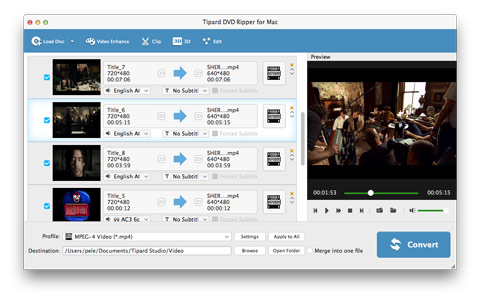
Optimera utdatafilerna med flera redigeringsfunktioner
Med Effekt, Trim, Beskär och Vattenstämpel videoredigering funktioner, kan du enkelt redigera någon DVD-fil för att skapa personlig video. Förutom den här kraftfulla rippningsfunktionen kan du justera videoeffekten som Ljusstyrka, Mättnad, Kontrast och Färg för bättre videoeffekt. Dessutom kan du sammanfoga flera videosegment till en ny fil för successiv njutning. Med ett ord kan du ändra redigeringsparametrarna baserat på dina behov.
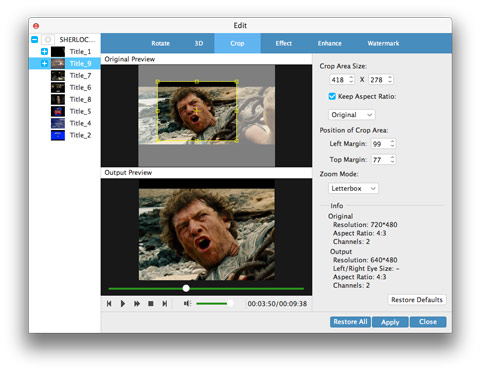
Ställa in videoklipp
Baserat på de format som stöds av dina bärbara enheter kan du välja utmatningsformat för filmen från kolumnen "Profil" och ställa in målmappen. Du får också välja ditt favorit ljudspår och textning för din video.
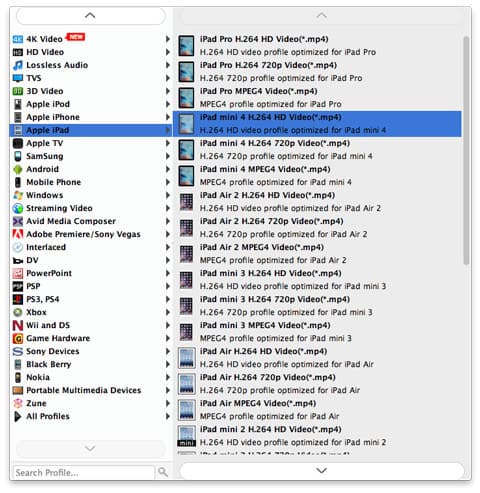
Konvertera DVD till iPad på Mac
Detaljerade video- och ljudinställningar tillhandahålls av den här Mac DVD Ripper för att du ska kunna justera, till exempel video-kodare, bildfrekvens, upplösning, bitrate och ljudkodare, kanaler, bitrate, provfrekvens osv. Ännu mer kan du mata in egna parametrar och välj önskat bildförhållande. Den väl anpassade profilen kan sparas som "Användardefinierad" för senare användning.
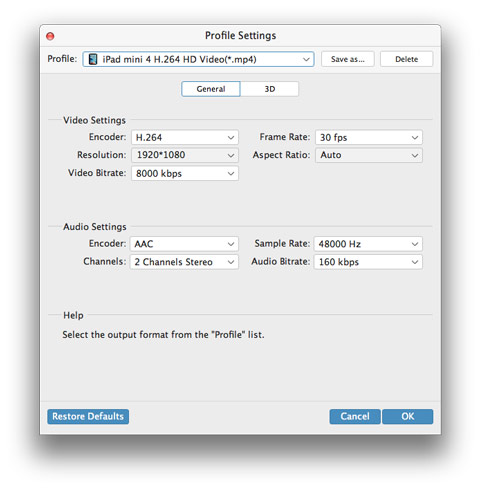
Börja konvertera DVD till iPad
När alla parametrar och inställningar är klara, klickar du bara på Convert-knappen för att börja konvertera DVD till iPad på Mac. Då kan du sätta din DVD-video till iPad av iTunes och sedan titta på videoklipp på iPad när som helst.